Wear OS アプリで WhatsApp 通知が機能しない場合の 6 つの修正
その他 / / June 05, 2023
Telegram が Wear OS アプリを廃止して以来、ウェアラブル プラットフォームには機能的なメッセージング アプリケーションが不足していました。 の Wear OS での WhatsApp の公式サポート 同じ理由でスマートウォッチ愛好家から温かく歓迎されましたが、このアプリケーションはまだベータ版の段階にあるため、完璧には程遠いです。 問題の 1 つは、Wear OS で WhatsApp 通知が機能しないことです。これについては、この記事で修正します。

適切な通知を受け取ることは、スマートウォッチでメッセージング アプリを使用する際の最も重要な側面です。 この記事では、Wear OS アプリの WhatsApp で壊れた通知を修正する解決策について説明します。
スマートウォッチのアプリ通知を妨げる要因はいくつかあります。 時計のコンピューティング リソースは限られているため、スマートフォンのように複数のタスクを簡単に処理することはできません。 場合によっては、設定が間違っていることが原因で、ウォッチが新しいメッセージの通知をスキップする可能性もあります。 それを修正する方法をいくつか紹介します。
1. Wear OS Watch で DND を無効にする
DND が有効になっている場合、一部の Wear OS ウォッチは、振動や画面の点滅を行わずに通知を表示し続けます。 ただし、ウォッチによっては、DND での通知の表示を完全にスキップする場合があります。 このような場合、通知を受信し続けるためにウォッチの DND を無効にすることをお勧めします。
Wear OS スマートウォッチの DND を無効にするには、通知パネルを下にドラッグして DND ボタンを切り替えます。
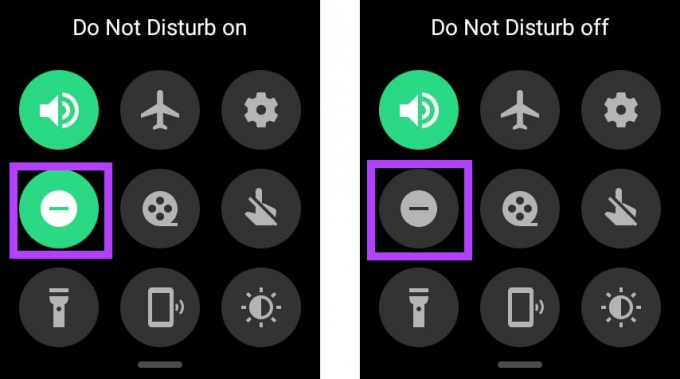
2. Wear OS Watch の通知設定を確認する
ウォッチに WhatsApp 通知が表示されない場合は、WhatsApp の通知がウォッチで直接有効になっているかどうかを確認する必要があります。 その方法は次のとおりです。
ステップ1: ウォッチの設定を開き、「アプリと通知」に移動します。 次に、「アプリの通知」をタップします。

ステップ2: アプリのリストから WhatsApp を検索します。 それをタップしてください。
ステップ 3: WhatsApp の切り替えが有効になっていることを確認します。

3. スマートウォッチに WhatsApp を再インストールする
WhatsApp アプリケーションをウォッチに新規インストールすると、すべての設定を一度にリセットできます。 これにより、ウォッチでの通知を一時停止している可能性のあるランダムな競合も修正できます。 その手順は次のとおりです。
ステップ1: ウォッチで設定アプリを開きます。 「アプリと通知」に移動し、「アプリ情報」をタップします。

ステップ2: アプリのリストから WhatsApp を検索します。 それをタップしてください。
ステップ 3: ここで、「アンインストール」を選択します。 これにより、スマートウォッチから WhatsApp が削除されます。

ステップ 4: スマートフォンで Google Play ストアを開き、WhatsApp を検索して開きます。

ステップ5: ウォッチの名前の横にあるインストール ボタンをクリックします。
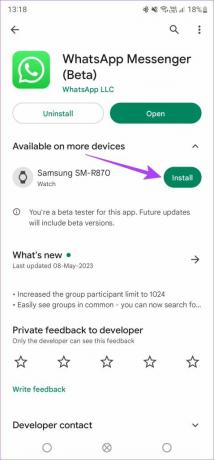
WhatsApp がスマートウォッチに再インストールされます。
4. ウォッチの省電力機能を無効にする
省電力設定が有効になっている場合、ウォッチはバッテリーを節約するためにバックグラウンドから WhatsApp を一時停止することがあります。 したがって、ウォッチでメッセージや通知を受け取ることはありません。
Wear OS ウォッチの設定アプリのバッテリーセクションからパワーセーバーを無効にすることができます。
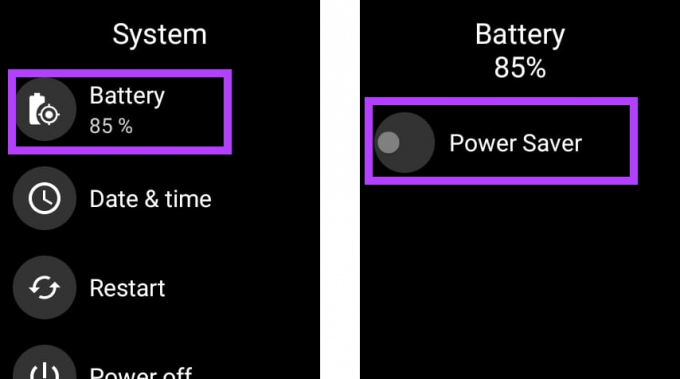
5. WhatsApp Web が他の場所で開かれていないことを確認する
これは少し恥ずかしいかもしれませんが、実際に起こります。 誤って WhatsApp Web を別の場所でアクティブにしたままにし、タブが開いたままになっている場合、WhatsApp は他のデバイス上の新しいメッセージを通知しない可能性があります。 これは、WhatsApp では、タブが開いていたため、WhatsApp Web 上でメッセージがすでに表示されていると判断されるために発生します。
この方法で、スマートフォン上のアクティブな WhatsApp Web デバイスのリストを確認できます。
ステップ1: 3 点アイコンをタップし、[リンクされたデバイス] を選択します。
ステップ2: リンクされたデバイスのリストから、アクティブなすべての WhatsApp Web セッションのリストを確認します。

に関するガイドを参照してください。 WhatsApp にリンクされたデバイスをログアウトする方法 このプロセスは Android、iPhone、Mac で実行できます。
6. WhatsApp Wear OSを最新バージョンにアップデートする
Wear OS アプリ用 WhatsApp はベータ段階にあるため、機能と安定性を向上させるために今後も頻繁にアップデートが行われる予定です。 最高のエクスペリエンスを得るには、Wear OS ウォッチで最新バージョンの WhatsApp を使用することをお勧めします。 その方法は次のとおりです。
ステップ1: ウォッチで設定アプリを開きます。 「システム」に移動し、「システムアップデート」を選択します。

ステップ2: ウォッチに利用可能なアップデートがある場合は、ダウンロードしてインストールします。
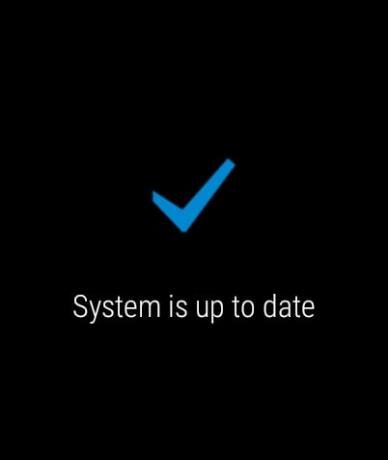
Wear OS Watch で WhatsApp 通知が届かないことに関する FAQ
時計が遅いインターネットソースに接続されている場合、WhatsApp の通知が遅れることがあります。 ウォッチが Web 接続に Bluetooth に依存している場合、帯域幅不足が発生し、メッセージの同期が遅くなり、最終的に通知が遅れる可能性があります。
いいえ、Wear OS アプリでは WhatsApp 通話の通知を受け取りません。 ただし、ウォッチが携帯電話に接続されている場合は、通話について警告が表示されますが、次の点に注意してください。 これは時計と携帯電話間の通常の通知同期であり、WhatsApp Wear OS によるものではありません。 アプリ。
ウォッチに携帯電話接続がある場合、またはウォッチを Wi-Fi ネットワークに接続したままにしている場合は、ウォッチを携帯電話に接続したままにする必要はありません。 ただし、時計がインターネットのために携帯電話に依存している場合は、WhatsApp Wear OS アプリで直接通知を受け取るために時計を携帯電話に接続したままにする必要があります。
WhatsApp の通知を手首に
WhatsApp Wear OS アプリはまだベータ版の段階にあるため、使用中に通知の遅延や遅延などの問題が発生する可能性があります。 WhatsApp が Wear OS で動作しない. ただし、アプリはアップデートで確実に改善されるため、常に最新バージョンに注意してください。 WhatsApp Wear OS アプリに関してその他の問題に直面している場合は、以下のコメントセクションでお知らせください。
最終更新日: 2023 年 6 月 5 日
上記の記事には、Guiding Tech のサポートに役立つアフィリエイト リンクが含まれている場合があります。 ただし、編集上の完全性には影響しません。 コンテンツは公平かつ本物のままです。



